Photoshop画真实光影的3D火柴盒(3)
来源:
作者:
学习:1136人次
Step 6
新建一个宽度35像素高度42像素的文档,分辨率为300dpi。使用CTRL+A选择整张画布,在四边和中央如图添加辅助线,使用CTRL+D删除选区。
设置前景色为#551100,使用多边形工具画一个6边形。以十字形辅助线为中心,使六边形左右两端顶住画布两侧,并命名为“六边形”。
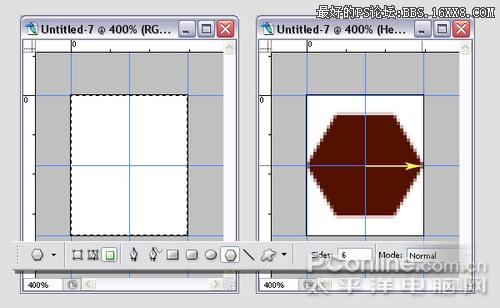
图6
Step 7
编辑>画布大小,把长和宽度都扩展为原来的200%。复制“六边形”图层。沿着中央的垂直辅助线向上移动六边形到另一条平行辅助线。重复这个步骤向下生成多一个六边形。合并两个新做的图层,并命名为“六边形2”。

图7
Step 8
复制“六边形2”图层一次并旋转-60度。再次复制“六边形2”并旋转60度,命名为“六边形60”。视图>清除辅助线。现在使用多边形套索工具圈选出左下角的六边形图案。
在选区范围内点击鼠标右键,选择“通过剪切的图层”,被选区域会出现在新的图层中。以这个六边形为中心,添加垂直和平行的辅助线。回到“六边形60”,对右上方的六边形同样处理,最终结果如图。合并两个图层,使用矩形选区工具选出中心长方形区域,使用编辑>定义图案,起名“六边形”然后选OK。
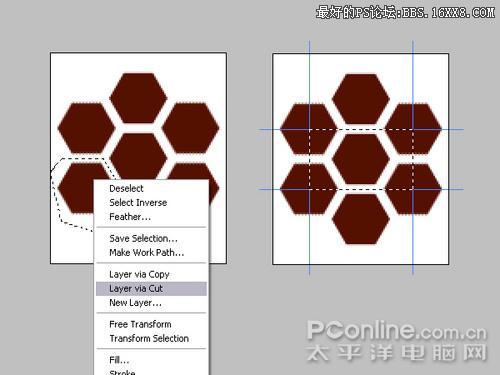
图8
学习 · 提示
相关教程
关注大神微博加入>>
网友求助,请回答!







